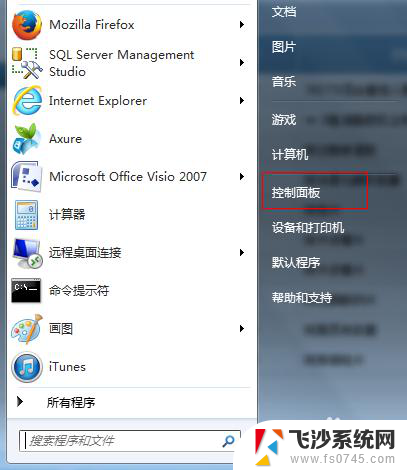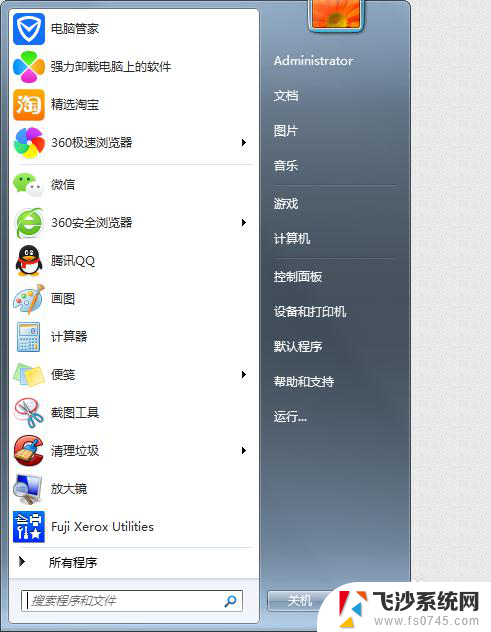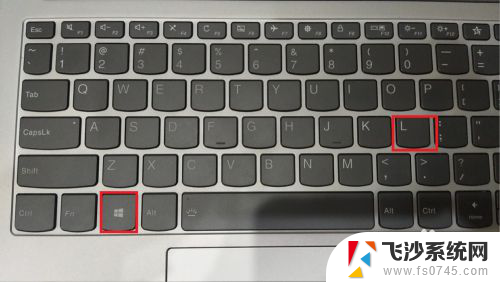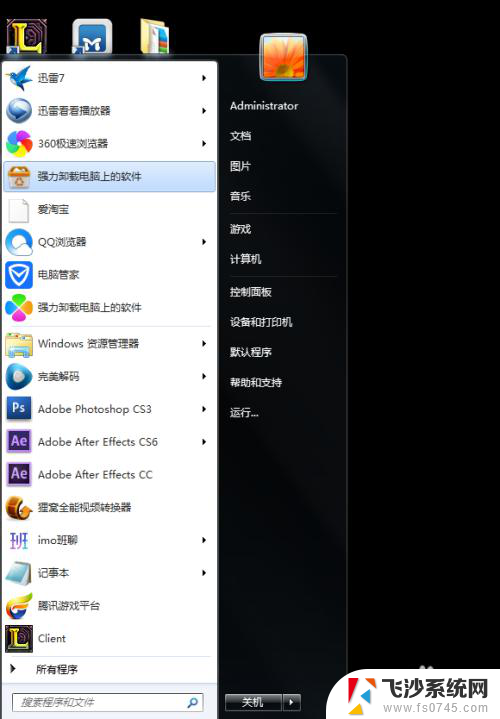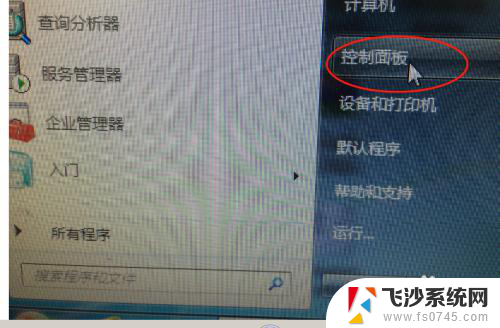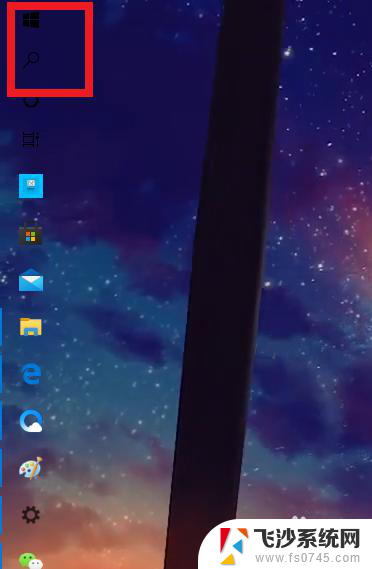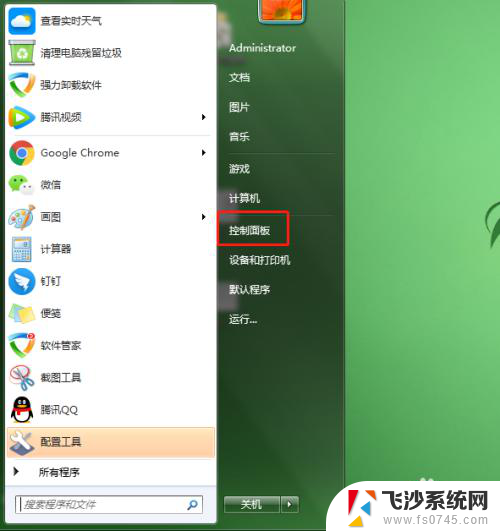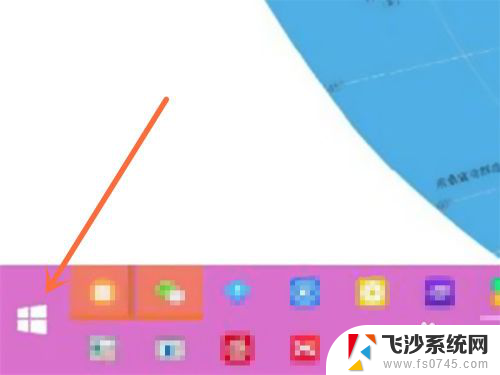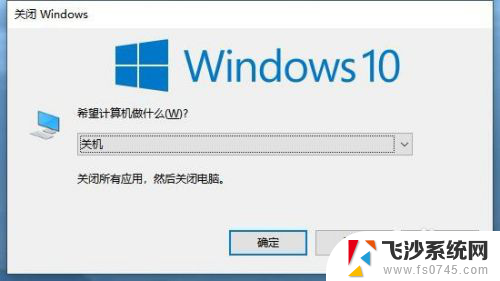电脑如何设置睡眠时间 电脑睡眠时间设置方法
电脑睡眠时间的设置对于节省能源和延长电脑寿命都非常重要,通常情况下,我们可以通过在电脑的控制面板中找到电源选项来进行睡眠时间的设置。在这里我们可以根据自己的需要选择电脑进入睡眠模式的时间,比如在电脑闲置一段时间后自动进入睡眠模式。通过合理设置电脑睡眠时间,不仅可以节省能源,还能有效减少电脑的功耗和延长其使用寿命。
具体步骤:
1.通过开始菜单按钮打开控制面板。
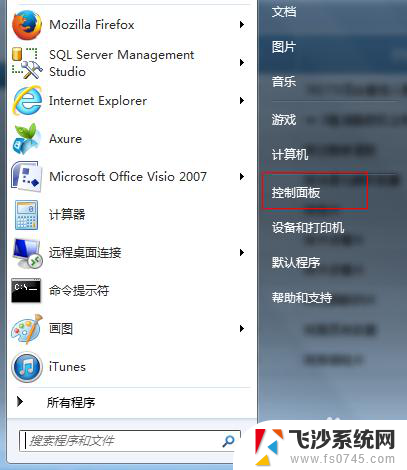
2.在控制面板中,找到电源选项并打开该功能。
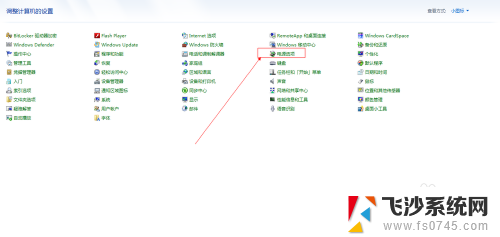
3.打开电源选项后,在左边的菜单中找到【更改计算机睡眠时间】,单击打开。
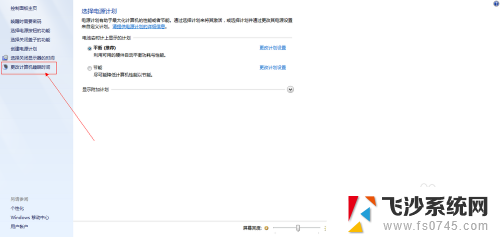
4.在打开的更改计算机睡眠时间功能窗口中,我们可以看到【使计算机进入休眠状态】配置功能。这里我们可以设置用电源下的休眠时间和接通电源下的休眠时间,修改好时间后点击保存修改,电脑的休眠时间就修改好了。
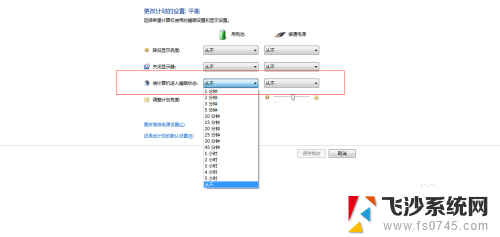
5.除了设置电脑的休眠时间之外,这里在顺便教大家如何修改唤醒时跳过密码。
首先如果你还停留在修改休眠时间的界面中,那么请返回到第3步中的界面中。在这个界面中找到【唤醒时需要密码】这个功能菜单,点击进入该配置界面。
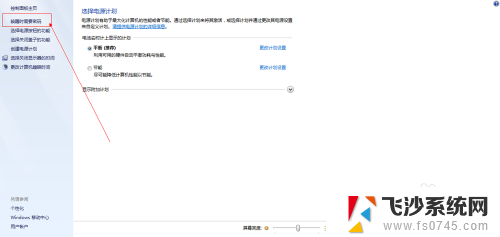
6.进入到该界面中,我们可以看到画红线的地方。可以选择唤醒时的密码保护,需要密码和不需要密码,如果你不想要的话直接勾上不需要密码就好了。
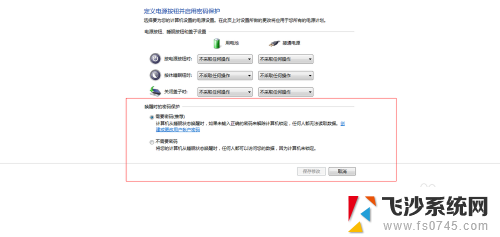
7.好了,两个电脑的技巧已经讲完了,新手们你们学会了吗,快来试试看吧!
以上就是电脑如何设置睡眠时间的全部内容,如果遇到这种情况,你可以按照以上操作解决问题,非常简单快速,一步到位。